Eine neue Zeichnung erstellen
In diesem Thema
So erstellen Sie eine neue Zeichnung durch Importieren einer Bilddatei:
- Klicken Sie auf die Schaltfläche Neue Zeichnung. Das Dialogfeld Hintergrundtyp auswählen wird angezeigt.
- Klicken Sie auf Bild hochladen. Das Dialogfeld Bild importieren wird angezeigt.
- Klicken Sie auf Datei auswählen und wählen Sie dann im Dialogfeld Öffnen die gewünschte Bilddatei, oder ziehen Sie einfach die gewünschte Bilddatei in das Dialogfeld Bild importieren.
Hinweis: AutoTURN Online unterstützt folgende Bilddateiformate:
- Komprimierte JPEG/JPG-Bilder, die im JPEG-Format (File Interchange Format) gespeichert sind
- Komprimierte PNG-Bilder, die im Portable Network Graphics-Format gespeichert sind
So erstellen Sie eine neue Zeichnung durch Importieren einer DWG/DXF-Datei:
- Klicken Sie auf die Schaltfläche Neue Zeichnung. Das Dialogfeld Hintergrundtyp auswählen wird angezeigt.
- Klicken Sie auf CAD Zeichnung hochladen. Das Dialogfeld CAD importieren wird angezeigt.
- Klicken Sie auf Datei auswählen und wählen Sie dann im Dialogfeld Öffnen die gewünschte DWG/DXF-Datei, oder ziehen Sie einfach die gewünschte DXF-Datei in das Dialogfeld CAD importieren.
Hinweis: die folgenden Einschränkungen gelten für in AutoTURN Online importierte DWG/DXF-Dateien:
- Das Benutzerkoordinatensystem (User Coordinate System, UCS) und die aktuelle Ansicht müssen Weltkoordinaten verwenden.
- Die Dateigröße muss unter 40 MB liegen.
- AutoTURN Online unterstützt nur Linien, Bögen, Polylinien, Kreise und Blöcke. Alle anderen Entitätstypen werden nach dem Importieren einer DWG/DXF-Datei ignoriert.
- Alle Linienarten in einer DWG/DXF-Zeichnung werden nach dem Importieren der Zeichnung als durchgehende Linien angezeigt.
So erstellen Sie eine neue Zeichnung durch Importieren einer 12d XML-Datei:
- Click the New Drawing button. The Select Background Type dialog box displays.
- Klicken Sie auf CAD Zeichnung hochladen. Das Dialogfeld CAD importieren wird angezeigt.
- Klicken Sie auf Datei auswählen und wählen Sie dann im Dialogfeld Öffnen die gewünschte 12d XML-Datei, oder ziehen Sie einfach die gewünschte 12d XML-Datei in das Dialogfeld CAD importieren.
Hinweis: die folgenden Einschränkungen gelten für in AutoTURN Online importierte 12d XML-Dateien:
- Alle 12d XML-Zeichnungen, die in AutoTURN Online importiert werden sollen, müssen metrische Einheiten verwenden.
- Die Dateigröße muss unter 10 MB liegen.
- AutoTURN Online unterstützt nur Linien, Bögen, Kreise, Polylinien und Trassierungen. Alle anderen Entitätstypen werden nach dem Importieren einer 12d XML-Datei ignoriert.
- AutoTURN Online unterstützt bis zu 50.000 Entitäten (nach dem Explodieren von Blöcken). Weitere Entitäten, die diese Begrenzung überschreiten, werden nach dem Importieren einer 12d XML-Datei ignoriert.
So erstellen Sie eine neue Zeichnung durch Importieren einer Google Map:
- Klicken Sie auf die Schaltfläche Neue Zeichnung. Das Dialogfeld Hintergrundtyp auswählen wird angezeigt.
- Klicken Sie auf die Schaltfläche Google Map. Das Dialogfeld Projektstandort suchen wird angezeigt.
- Geben Sie die Suchinformationen (z. B. Adresse, Ort, Straße oder GPS-Koordinaten für Breiten- und Längengrad) ein und klicken Sie dann auf die Schaltfläche
 Suchen.
Suchen.
Hinweis:
- der Grad der Genauigkeit einer Simulation in einem Luftbild (in JPEG/JPG- oder PNG-Format) oder in Google Maps hängt vor allem vom Maßstab des Hintergrunds ab. Sie können den Maßstab für ein Luftbild anpassen, indem Sie im Bild eine Referenz zu einer bekannten Maßeinheit einfügen (siehe Hintergrundbildmaßstab festlegen), während der Maßstab für Google Maps von Google eingestellt wird. Da Luftbilder sich von Ort zu Ort unterscheiden und im schlimmsten Fall verfälscht sein können, wird empfohlen, die wichtigsten Abmessungen mithilfe des Tools
 Abstand messen aus der Allgemeinen Symbolleiste zu überprüfen. Die Durchführung von Schleppkurvenanalysen auf Luftbildern bzw. in Google Maps dient zur schnellen Vorab-/Konzeptanalyse. Für eine detaillierte Analyse sollte weiterhin die CAD-Geometrie überprüft werden, beispielsweise durch Importieren von DXF-Dateien als Hintergrund.
Abstand messen aus der Allgemeinen Symbolleiste zu überprüfen. Die Durchführung von Schleppkurvenanalysen auf Luftbildern bzw. in Google Maps dient zur schnellen Vorab-/Konzeptanalyse. Für eine detaillierte Analyse sollte weiterhin die CAD-Geometrie überprüft werden, beispielsweise durch Importieren von DXF-Dateien als Hintergrund.
- Google Maps ist möglicherweise nicht in allen Regionen verfügbar.
 Suchen.
Suchen. Abstand messen aus der Allgemeinen Symbolleiste zu überprüfen. Die Durchführung von Schleppkurvenanalysen auf Luftbildern bzw. in Google Maps dient zur schnellen Vorab-/Konzeptanalyse. Für eine detaillierte Analyse sollte weiterhin die CAD-Geometrie überprüft werden, beispielsweise durch Importieren von DXF-Dateien als Hintergrund.
Abstand messen aus der Allgemeinen Symbolleiste zu überprüfen. Die Durchführung von Schleppkurvenanalysen auf Luftbildern bzw. in Google Maps dient zur schnellen Vorab-/Konzeptanalyse. Für eine detaillierte Analyse sollte weiterhin die CAD-Geometrie überprüft werden, beispielsweise durch Importieren von DXF-Dateien als Hintergrund.